
המשימה פשוטה במקרה זה והיא שמחשבי מקינטוש מציעים פשטות חיבור מרהיבה באמת עבור אביזרים אלחוטיים. היום נראה כיצד לחבר מקלדת קסם, עכבר קסם 2 או משטח קסם 2 למק.
אנו בטוחים שרבים מכם כבר ביצעו חיבור מסוג זה מתישהו, וזה נורמלי שאנו משנים את עכבר הקסם למשטח העקיבה הקסום או להיפך כדי לבדוק את המכשיר או לשנות את המקלדת מתישהו. כל זה ממש פשוט לביצוע ואנחנו חייבים יש קישוריות Bluetooth פעילה במכשיר.
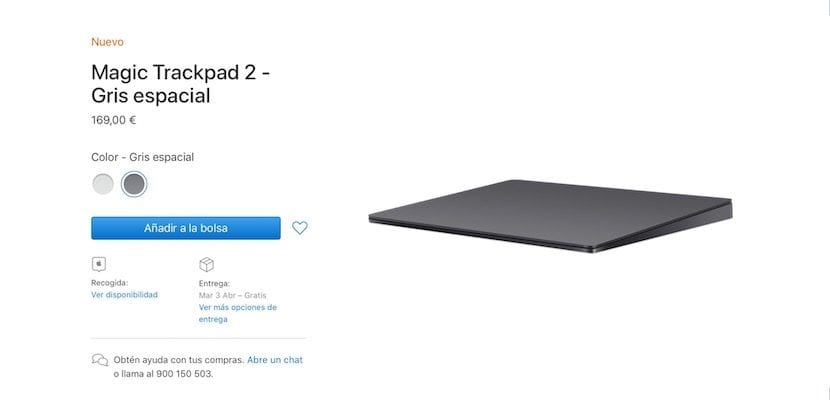
כדי להשתמש במקלדת האלחוטית של Apple, העכבר או משטח העקיבה, תחילה עליך לחבר את המכשיר שלך ל- Mac שלך כדי לאפשר Bluetooth. אבל אנחנו יכולים גם להשתמש במקלדת Magic החדשה 2 או Magic Trackpad 2, כאשר הכבל מחובר ישירות ל- Mac. ברור שלא ניתן לעשות את העכבר Magic 2 בגלל ה"כישלון "העצום של מיקום יציאת הברק, אך זו בעיה אחרת ... מארז של מקלדות ומשטח עקיבה חדש אנו יכולים לעשות זאת ישירות מכבל הברק ל- USB כך שלמרות שיש לו אפשרויות לעבוד ללא כבלים, אנו יכולים לחבר אותם ללא בעיה.
חבר מקלדת קסם, עכבר קסם 2 או מגש מסלול 2 באופן אלחוטי. חשוב לבדוק שהסוללות טובות לעבודה, בשביל זה יש לנו נורית חיווי ולכן לא יהיו לנו בעיות בשבילה. כעת אנו יכולים להתחיל לקשר את הצוותים ולשם כך עלינו פשוט לגשת ל תפריט Apple> העדפות מערכת ולחץ על Bluetooth. אנו בוחרים את המקלדת, העכבר או משטח העקיבה ברשימת ההתקנים ואז לוחצים על התחבר.
אם אתה מחליף את הסוללות במקלדת, בעכבר או במשטח העקיבה, לחץ על העכבר או על משטח העקיבה, או לחץ על מקש במקלדת כדי לחבר מחדש את המכשיר למחשב המקינטיים. גש לחלונית העדפות Bluetooth בשורת התפריטים העליונה. בו תוכלו למצוא מידע על הסוללה שנשארה לנו.